轉換您使用資料並將其視覺化的方式,讓您能實現您的最佳構想。透過數十個現成的範本和數千個可自訂的圖形,Visio 讓您輕鬆又有趣地建立強大的視覺效果。
讓團隊隨時隨地都能進行視覺化共同作業
Microsoft 365 中的 Visio 適用於 Microsoft 365 商業訂閱者,讓您無論在何時何地都能與任何人一起製作專業的圖表。
圖表製作的終極工具
自信地建立簡單易懂的視覺效果。從 Visio 傳統型應用程式和 Web 應用程式中提供的數十個預製的範本、入門圖表和樣板進行選擇。
Visio 和 Microsoft 365
Visio 是創新的解決方案,透過將 Microsoft 365 的強大功能帶入 Visio 的整合式功能,協助您視覺化資料連結的商務程序流程。
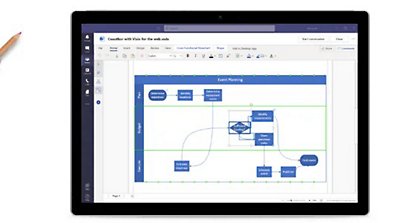
從 Microsoft Teams 內建立、檢視、編輯 Visio 圖表及進行共同作業。
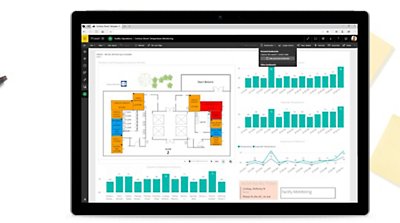
使用 Visio Visual 將 Visio 圖表內嵌到 Power BI 儀表板。
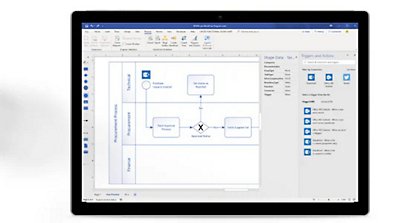
將 Visio 圖表匯出到 Power Automate 以自動執行商務工作流程。
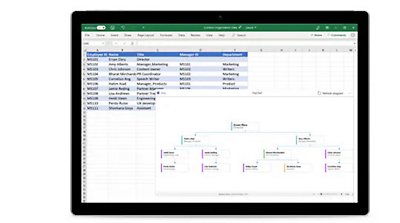
從 Excel 內透過 Data Visualizer 將 Excel 程序圖資料轉換成 Visio 圖表。
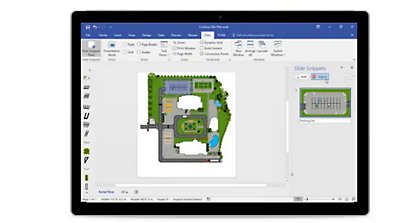
透過 PowerPoint 投影片片段將複雜的圖表分解為單一部分。
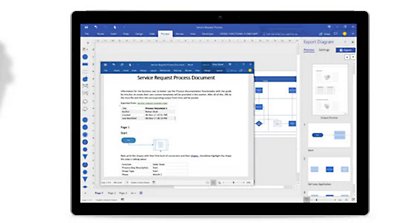
在 Word 中快速記錄您的 Visio 流程圖,包括所有中繼資料。
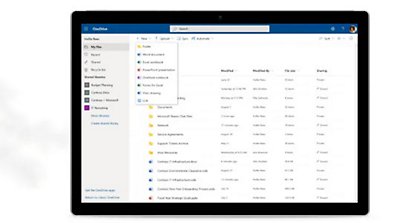
使用隨附於 Visio 網頁版方案的 2 GB 免費 OneDrive 雲端儲存空間,儲存和共用 Visio 檔案。
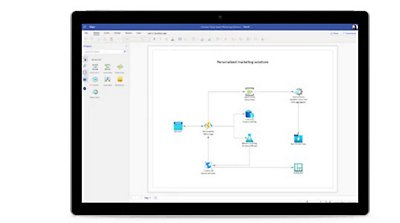
在含有 Azure 特定圖形的 Visio 網頁版中開發精確的網路圖表。
決定哪個應用程式最符合您的需求
探索適當的解決方案以協助您輕鬆建立專業圖表,並以視覺化的方式傳達您的構想。
Visio Web 應用程式
隨附於 Visio 方案 1 和 Visio 方案 2
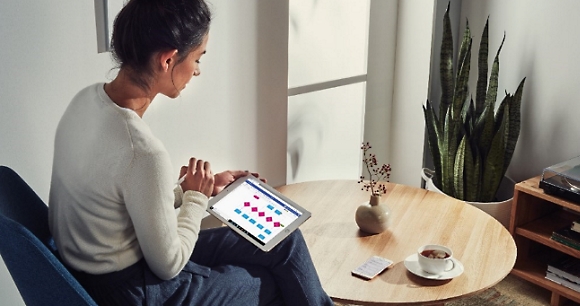
-
將您的 Microsoft Visio 體驗延伸至瀏覽器,您可以在這裡檢視、建立和編輯儲存在雲端中的圖表。
-
允許 Microsoft 365 訂閱者檢視、列印和共用圖表,以及隨時插入註解。
-
Visio 網頁版隨時會保持最新狀態。您永遠都不需要安裝新版本。
-
Visio 網頁版以 Microsoft Cloud 為基礎建置,繼承 Microsoft 365 產品中提供的許多相同安全性、協助工具和合規性功能。
Visio 傳統型應用程式
隨附於 Visio 方案 2
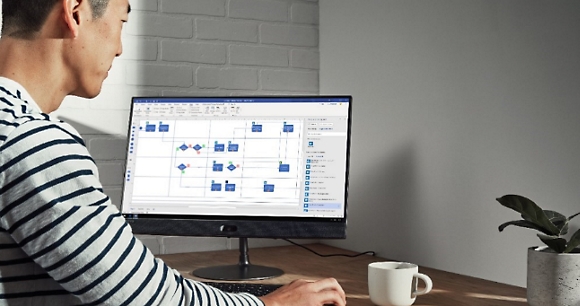
-
透過 Visio 的線上內容生態系統,從超過 250,000 個圖形中進行選取。
-
存取 Visio 網頁版中目前未提供的額外範本。
-
在具備觸控功能的裝置上使用手指或畫筆來繪圖和標註,以更自然地的方式工作。
-
從 Excel、Exchange 或 Microsoft Entra ID 等資料來源自動產生組織圖。
常見問題集
-
只有 Visio 方案 1 和 Visio 方案 2 提供試用版。使用公司或學校帳戶的首次試用使用者可免費使用試用版 30 天。若要註冊您的 30 天試用版,請瀏覽下列連結以取得 Visio 方案 1 和 Visio 方案 2。Visio 方案 1 可供您存取 Visio 網頁版。Visio 方案 2 可供您存取 Visio 網頁版和 Visio 傳統型應用程式。Visio 標準版或 Visio 專業版皆不提供試用版。
-
以下是包含 Visio Web 應用程式的 Microsoft 365 商業用方案的完整清單:Microsoft 365 商務基本版、Microsoft 365 商務標準版、Microsoft 365 商務進階版、Microsoft 365 Apps 商務版、Office 365 E1、Office 365 E3、Office 365 E5、Office 365 F3、Microsoft 365 F3、Microsoft 365 E3、Microsoft 365 E5、Microsoft 365 Apps 企業版、Office 365 A1、Office 365 A3、Office 365 A5、Microsoft 365 A1、Microsoft 365 A3 和 Microsoft 365 A5,其中包括一些不包含 Teams 的套件的版本。
請注意,中小型企業方案 (例如具備 Microsoft 帳戶 ID (hotmail.com、outlook.com、live.com、msn.com) 的商務基本版和商務標準版) 沒有 Visio Web 應用程式的存取權,因為其不符合商業用方案的資格。
-
您無法混用 32 位元與 64 位元版本的 Microsoft 解決方案。若要解決此問題,您需要將目前 64 位元版本的 Office 解除安裝,並改為安裝 32 位元版本的 Office。請參閱此支援頁面以取得進一步指示。
-
-
對於非訂閱版本 (Visio 標準版或 Visio 專業版),請使用現有應用程式所使用的相同產品金鑰,來將 Visio 下載到您的新電腦上。使用現有 Microsoft 帳戶登入,並前往 microsoft365.com/setup 輸入您的產品金鑰。兌換金鑰後,系統會將您的帳戶與 Visio 應用程式連結。完成上述步驟後,請依照這些步驟下載 Visio。如需如何安裝 Visio 的詳細資料,請瀏覽此支援頁面。
如需 Visio 方案 1 和 Visio 方案 2 的安裝指示,請瀏覽此支援頁面。
-
Visio 方案 1 和 Visio 方案 2 在適用於公司或學校的 OneDrive 都隨附 2 GB 的儲存空間。如果您目前沒有適用於公司或學校的 OneDrive 訂閱,您將會收到訂閱方案隨附的 2 GB 儲存空間。如果您已經有適用於公司或學校的現有 OneDrive 訂閱,Visio 網頁版方案隨附的 2 GB 儲存空間不會新增至您的現有儲存空間容量,也不會覆寫您目前適用於公司或學校的 OneDrive 訂閱。
-
所有目前支援的 Visio 版本都可在 Windows 11 上執行。這包括 Visio 方案和 Visio 2013、2016 以及 2019 非訂閱版本。升級至較新版的 Visio 時,您的舊 Visio 檔案將不會受到影響;檔案在新版本中將如預期般運作。不過,Visio 會自動阻止開啟任何 2013 年之前的 Visio 檔案。若要解決此問題,請瀏覽此支援頁面。
-
是,目前的 Visio 版本與舊版相容。是,您可使用較舊的版本來開啟在目前的版本中建立的檔案,反之亦然。請注意,目前的版本 (根據預設) 會將繪圖檔案儲存為 .vsdx 檔。而 2003 版會將其儲存為 .vsd 檔,因此您必須將繪圖檔案另存為 .vsd 檔案才能在舊版 Visio 中開啟。
-
目前的 Visio 版本提供資訊版權管理 (IRM) 功能。在 Visio 非訂閱版本中,移至 [檔案] > [資訊] > [保護圖表] > [限制存取]。
您無法從 Visio 網頁版設定 IRM,但檔案儲存在線上後,Visio 網頁版會遵守任何已對 Visio 傳統型應用程式檔案設定的存取權。如需 Visio 中 IRM 的其他詳細資料,請瀏覽此支援頁面。
-
您只能透過 Visio 傳統型應用程式使用資料連結功能,不過在 Visio 網頁版中,您可以檢視資料連結的圖表。
- Visio 目前支援多個資料來源,包括:
- Microsoft Excel 活頁簿
- Microsoft Access 資料庫
- Microsoft SharePoint Foundation 清單
- Microsoft SQL Server 資料庫
- Microsoft Exchange Server 目錄
- Microsoft Entra ID 資訊
- 其他 OLEDB 或 ODBC 資料來源

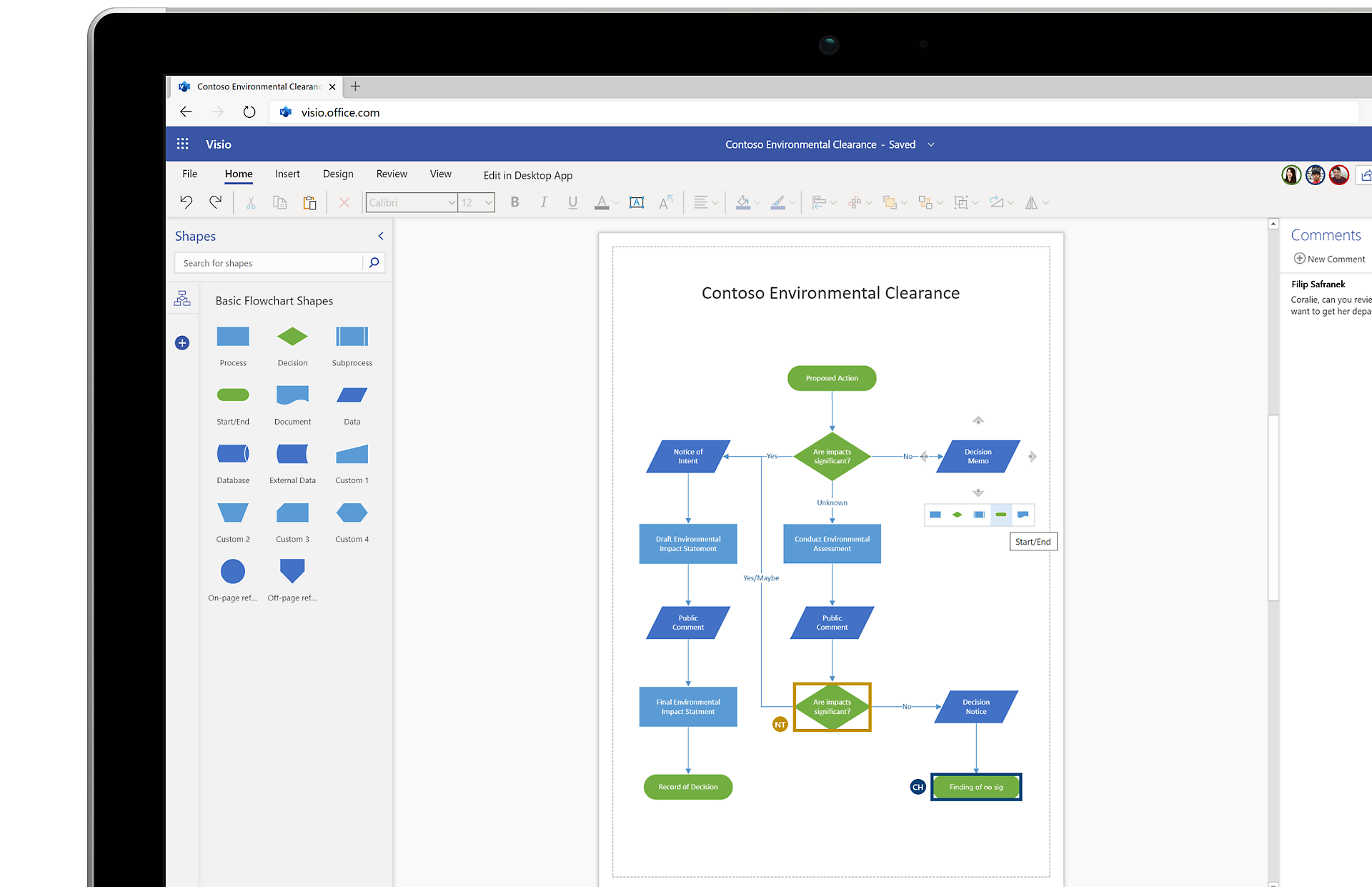
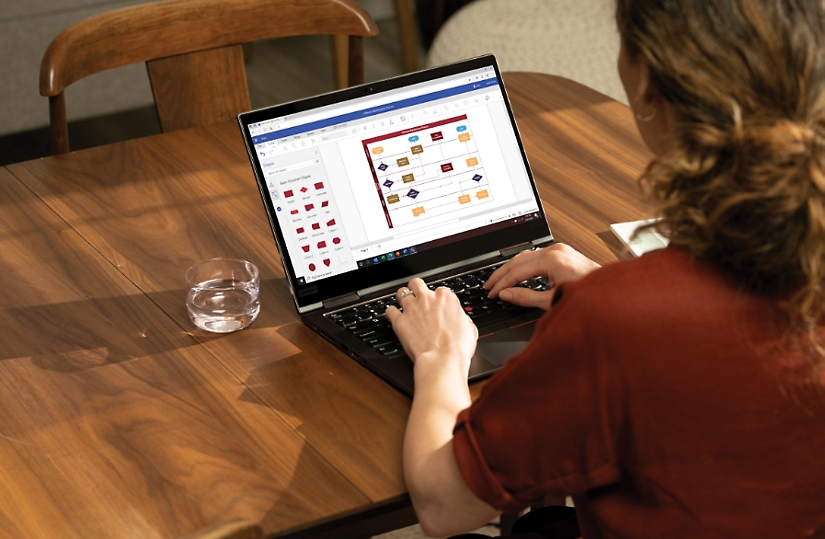

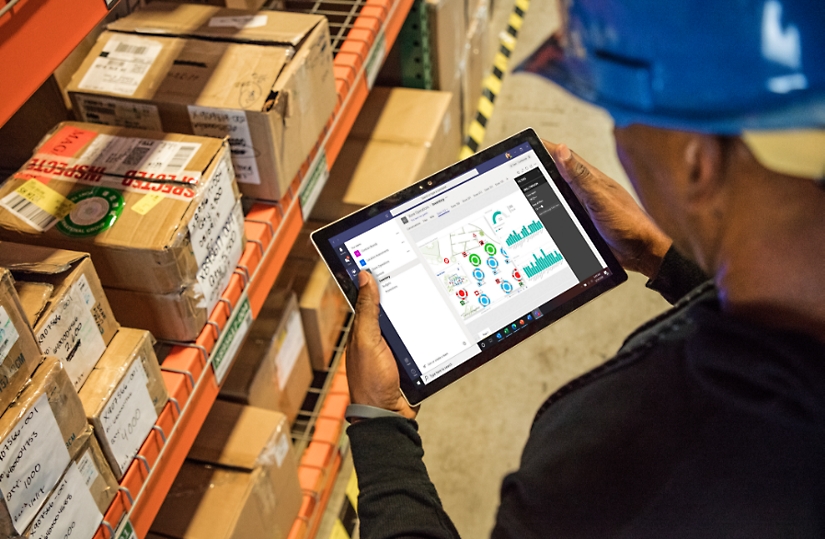

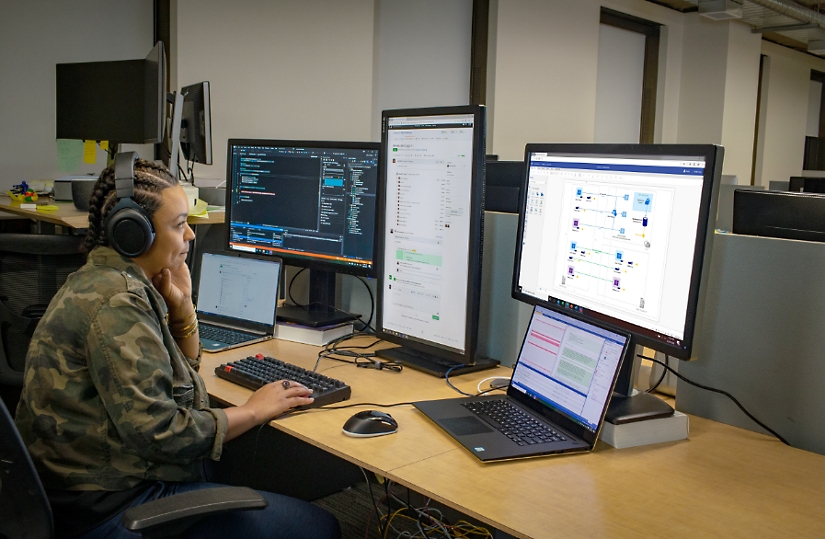


![Microsoft 365 應用程式 [權限] 頁面上有一株植物、一份報紙及一台平板電腦裝置。](https://cdn-dynmedia-1.microsoft.com/is/image/microsoftcorp/flowchart_image_RE4FEFc?resMode=sharp2&op_usm=1.5,0.65,15,0&qlt=100)
關注 Microsoft 365